Cómo utilizar Zoom
Con Zoom, puede ver y hablar con personas de cualquier parte del mundo en tiempo real. Veamos cómo se utiliza.
¿Qué es Zoom?
Zoom es una de las plataformas de videoconferencia más populares del mundo. Sus usuarios pueden hacer videollamadas entre sí y participar en llamadas de grupo. Algunos puntos a destacar son:
- puede usar Zoom en una amplia variedad de dispositivos diferentes, incluidos los iPhone, iPad, teléfonos y tabletas Android y computadoras Windows y Mac, además de en una serie de productos profesionales de conferencias.
- hay dos tipos de personas en una llamada de Zoom. El anfitrión, que organiza la llamada, también llamada reunión virtual. El anfitrión envía un correo electrónico a cada uno de los participantes que incluye un enlace y una contraseña, facilitando así que se unan a la reunión con el anfitrión.
- Zoom se utiliza a menudo en los negocios, pero también puede ayudarle a conectar con amigos y familiares que se encuentren en cualquier parte del mundo, tener una cita con su médico a través de Internet, asistir a clases o disfrutar de noches de juegos con amigos.
- Zoom es gratuito para uso personal. El plan Básico (Basic) gratuito está restringido a un máximo de 100 personas en una sola llamada y tiene un límite de tiempo de 40 minutos en llamadas de grupo.
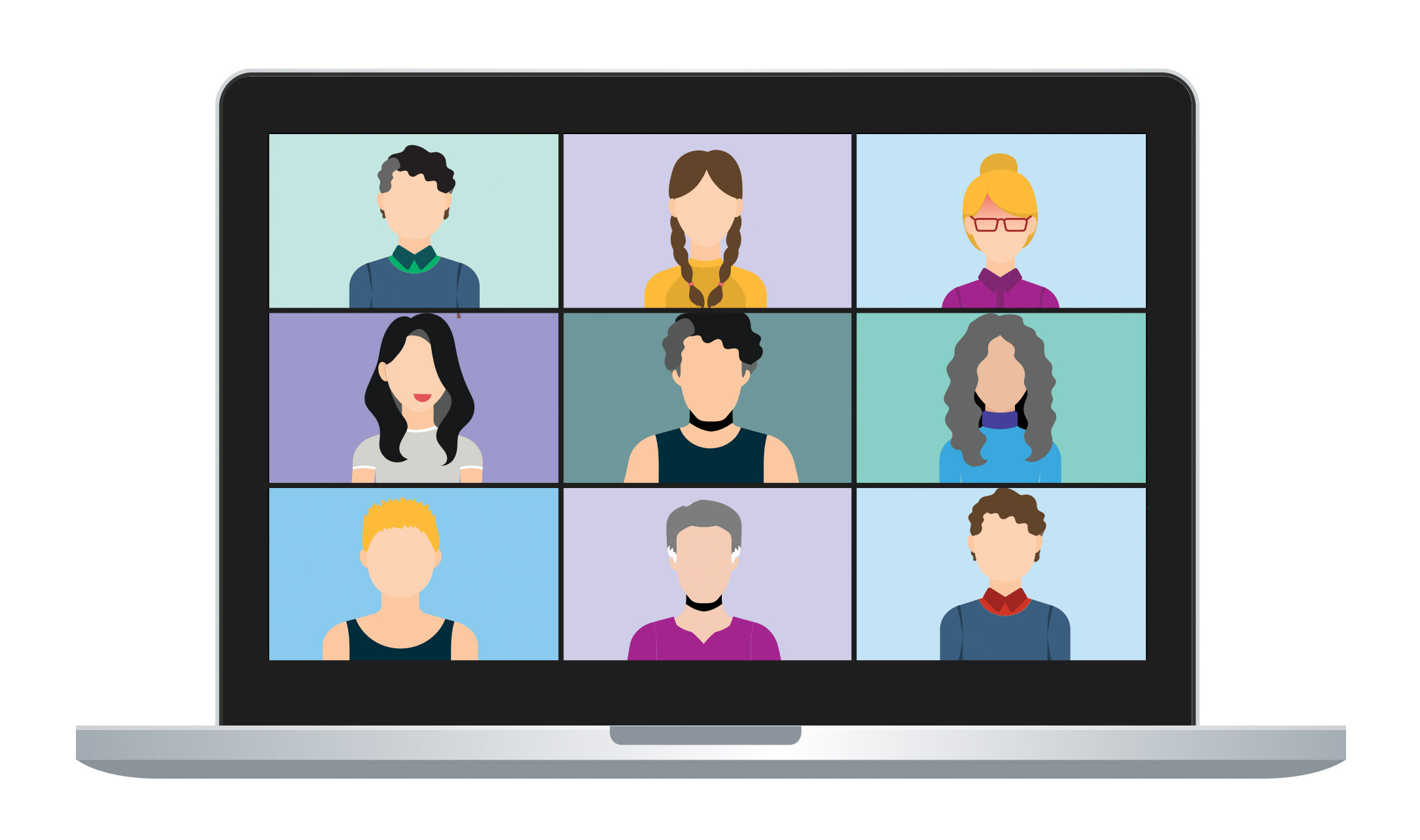
Qué necesita para utilizar Zoom
Hay algunas cosas que debe tener preparadas para poder utilizar Zoom, entre ellas:
- Zoom funciona en dispositivos como el iPad, iPhone, teléfonos y tabletas Android y computadoras Windows y Mac a través de un pequeño programa informático, llamado aplicación, que tendrá que descargar en su dispositivo.
- Una conexión a Internet rápida y estable es importante para realizar videollamadas de calidad en Zoom.
- Zoom es un producto basado en vídeo, por lo que consumirá una gran cantidad de datos de su plan de hogar o móvil. Debe comprobar que tiene suficientes datos disponibles.
- Para utilizar Zoom de forma eficaz, necesitará una cámara integrada en su computadora, junto con un micrófono y altavoces o auriculares.
Cómo crear una cuenta de Zoom
Para comenzar a utilizar Zoom, necesitará crear una cuenta. Así es como puede hacerlo:
- Con el navegador web de su computadora, vaya al sitio web zoom.us. Haga clic en el botón Registro gratuito (Sign Up Free), situado en la esquina superior derecha de la página web.
- Se le guiará por los pasos de configuración. Se le pedirá que indique su fecha de nacimiento (no se valida así que puede utilizar una algo diferente si no se siente cómodo proporcionando la suya) y su dirección de correo electrónico.
- Zoom le enviará un correo electrónico con un enlace de confirmación. Pulse en el enlace para confirmar que es usted el propietario de la dirección de correo electrónico que ha proporcionado.
- En la siguiente página de registro, confirme que va a utilizar Zoom para uso personal, ¡esto quiere decir que es gratis! Después, siga las instrucciones e introduzca su nombre completo y cree una contraseña. Puede omitir el siguiente paso, que está relacionado con la invitación a terceros para utilizar Zoom.
- A continuación, Zoom querrá instalar la aplicación Zoom en su ordenador. Siga las instrucciones para permitir que lo haga.
- Si desea utilizar Zoom en un dispositivo inteligente Android o Apple, visite la Play Store o la App Store para descargar e instalar la aplicación Zoom de forma segura.
Cómo proteger su privacidad al utilizar Zoom
Como siempre sucede con las comunicaciones por Internet, hay aspectos importantes a tener en cuenta para proteger su privacidad cuando utilice Zoom.
- Cuando tenga una conversación cara a cara a través de Zoom, no comparta demasiada información personal con personas que no conoce.
- Tenga en cuenta que todo lo que ve la cámara de su computadora se transmitirá a través de Zoom durante una conversación.
- Antes de unirse a una reunión o llamada de Zoom, asegúrese de que su cámara y micrófono funcionan correctamente. Si le han invitado a que se una, asegúrese de que tiene el correo electrónico y el código de acceso a mano.
- Tómese su tiempo para familiarizarse con la pantalla de Zoom. Fíjese en la función Compartir pantalla (Screen Sharing) para no utilizarla por error.
- Fíjese en la función Chat. Le permite enviar mensajes de texto al grupo entero o a alguien específico mientras se lleva a cabo la reunión.
- Cuando haya terminado, no olvide pulsar el botón Abandonar (Leave) en la parte inferior derecha de la pantalla para asegurarse de que ha cerrado la sesión.
Cómo personalizar Zoom para adaptarlo a sus necesidades
Zoom es muy flexible y le permite controlar en gran medida lo que pueden ver u oír los demás en una reunión de Zoom. Los numerosos ajustes incluyen:
- seleccionar la cámara o el micrófono de su ordenador que vaya a utilizar
- silenciar el micrófono cuando no quiere que alguien le oiga
- encender o apagar la cámara o cambiar el fondo.
Recuerde que puede unirse a una reunión de Zoom sin vídeo. Puede hablar y escuchar a los demás sin tener que mostrar su rostro.
Cómo usar Zoom para conectar con los demás
Vamos a ver cómo puede hacer una llamada de Zoom o unirse a una reunión de grupo:
- La persona que convoca la reunión, es decir la que inicia la reunión y envía las invitaciones, se la conoce como anfitrión (host). El/la anfitrión/a controla quién puede participar en la reunión.
- Todos los demás son participantes en una reunión de Zoom. Si no es usted el anfitrión, puede que le hayan invitado a participar enviándole una invitación para unirse a la reunión. Le proporcionarán un enlace a la sala de reuniones, el número de identificacion (ID number) de la reunión y un código de acceso (passcode) para permitirle la entrada.
- Para iniciar una reunión de Zoom, haga clic en Nueva reunión (New Meeting), después en Participantes (Participants) y por último en el botón Invitar (Invite) para seleccionar las personas que desea invitar a la reunión.
- Puede seleccionar participantes de su lista de Contactos (Contacts).
- Cuando invita a participantes a través del correo electrónico, este incluirá un enlace a la sala de reuniones, el ID de la reunión y el código de acceso.